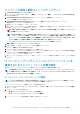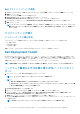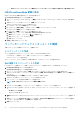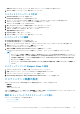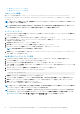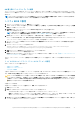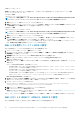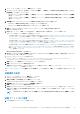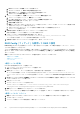Users Guide
a. Dell タスクシーケンスの作成 ウィザードを起動します。
b. サーバーハードウェア で、BIOS config の設定 を選択します。
c. 適切な起動イメージ、資格情報、およびその他入力情報を選択します。
d. タスクシーケンスの作成と保存 をクリックします。
2. タスクシーケンスを編集して、処置 ドロップダウンリストから 取得 を選択します。
a. タスクシーケンスを右クリックして、編集 をクリックします。
b. OS の導入は不要であることから、リファレンスマシンの構築 手順を削除します。
c. BIOS Config の設定(ini ファイル) をクリックします。
d. 処置を 取得 に変更します。
e. 設定ファイル / コマンドラインパラメータ にファイル名を入力します。このファイル名は、タスクシーケンス実行後に作成
される BIOS config ファイルに割り当てられます。
f. ログ / リターンファイル タブで、ファイルを作成する場所の共有パスと資格情報を入力します。
g. タスクシーケンスを保存します。
3. 起動順序を設定する必要のあるターゲットでタスクシーケンスを実行します。
前述の共有場所に、ファイルが指定したファイル名で作成されます。
4. config ファイルから、bootseq 属性用の値を選択します。例えば、
bootseq=nic.emb.1,cdrom.emb.0,hdd.emb.0,virtualfloppy.slot.1,virtualcd.slot.1 です。
コンマで区切られた値は、ターゲット内の個々の起動可能デバイスです。
5. 起動順序に設定するデバイスのデバイス ID を選択します。例えば、hdd.emb.0 です。
RAID Config(ウィザード)を使用した RAID の設定
RAID Config(ウィザード) を使用することにより、新しい設定ファイルを作成、または既存の設定をインポートして、システム
上に RAID を設定することができます。
たとえば、RAID Config(ウィザード)を使用して新しい設定ファイルを作成することによって RAID を設定するには、次の手順に
従います。タスク シーケンス エディターの左側の[ハードウェアの構成] > [手順 1]で、[RAID Config(ウィザード)の設定]
をクリックします。
設定ファイル / コマンドラインパラメータ には、次の選択可能な 3 つのオプションがあります。
• <設定ファイルの作成>
• <設定ファイルのインポート>
• <サンプル.xml>
<設定ファイルの作成>
RAID 向けの手順を作成するには、次を実行します。
1. ドロップダウン メニューからサンプル.ini ファイルを選択します。
表示 ボタンが有効になります。
2. [表示]をクリックして、.ini ファイルを開きます。必要な設定に従って変更を加え、ファイルを保存します。
.ini ファイル形式の詳細については、『Dell OpenManage Deployment Toolkit
バ
ー
ジョン
4.4
コマンドライン
インタ
ー
フェイス
リ
ファレンス
ガイド
』の「サンプル ファイル形式」を参照してください。このガイドは、www.dell.com/support/manuals にあり
ます。
3. OK をクリックしてこのカスタム処置用のツールキットパッケージのファイルに保存する を選択し、OK をクリックして タスク
シーケンスエディタ ウィンドウに戻ります。
4. [OK]をクリックします。
5. デフォルトディレクトリにファイルを保存します。
デフォルトディレクトリの例として、\\<site server hostname>\sms_<site code>\OSD\lib\Packages
\Deployment\Dell\PowerEdge\DTK\Template\Configs\Raidcfg があります。
6. 適用 をクリックして編集済みファイルをタスクシーケンスに保存します。
または、ドロップダウンから[<設定ファイルの作成>]オプションを選択して、.ini ファイルを最初から作成することもできます。
<設定ファイルのインポート>
1. 設定ファイル / コマンドラインパラメータ ドロップダウンメニューから <設定ファイルのインポート> を選択します。
2. インポート をクリックします。
3. インポートする設定ファイルの場所を指定して 開く をクリックします。
20 System Center Configuration Manager 実行システムでの Dell EMC Server Deployment Pack の使用方法